Heim >System-Tutorial >Windows-Serie >Der Vorgang zum Löschen des Caches des Firefox-Browsers auf einem WIN10-System
Der Vorgang zum Löschen des Caches des Firefox-Browsers auf einem WIN10-System
- WBOYWBOYWBOYWBOYWBOYWBOYWBOYWBOYWBOYWBOYWBOYWBOYWBnach vorne
- 2024-03-27 20:30:081172Durchsuche
Der
php-Editor Yuzai stellt Ihnen den Vorgang zum Löschen des Caches des Firefox-Browsers im WIN10-System vor. Öffnen Sie zunächst Firefox, klicken Sie auf die Menüschaltfläche in der oberen rechten Ecke und wählen Sie „Optionen“. Klicken Sie dann auf der Registerkarte „Erweitert“ im Abschnitt „Netzwerk“ auf die Schaltfläche „Cache jetzt löschen“ und dann auf „Cache löschen“. Schließen Sie dann Firefox und öffnen Sie es erneut. Der Cache wird geleert und der Browser wird flüssiger und schneller.
1. Öffnen Sie Firefox, geben Sie about:cache in die URL-Leiste ein und drücken Sie die Eingabetaste.
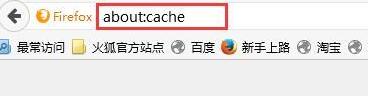
2. Zu diesem Zeitpunkt können Sie den Pfad der Cache-Datei unter der Datenträgerspalte anzeigen und kopieren.
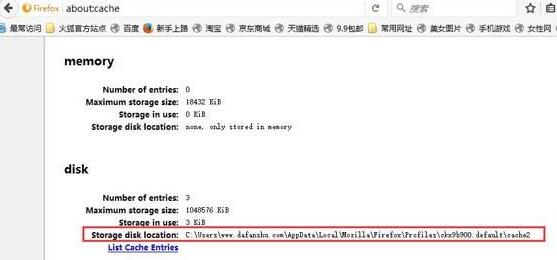
3. Öffnen Sie dann diesen Computer, wählen Sie das Laufwerk C aus und kopieren Sie den Pfad dorthin.
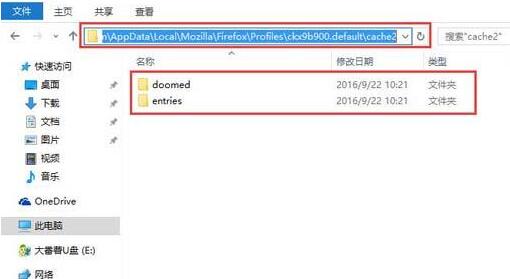
4. Löschen Sie abschließend die beiden Ordner unter diesem Pfad.
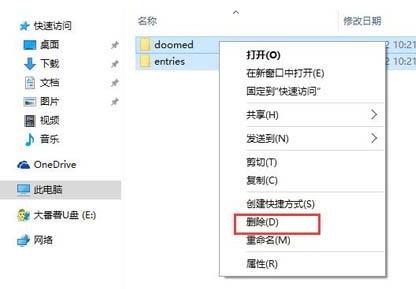
Das obige ist der detaillierte Inhalt vonDer Vorgang zum Löschen des Caches des Firefox-Browsers auf einem WIN10-System. Für weitere Informationen folgen Sie bitte anderen verwandten Artikeln auf der PHP chinesischen Website!

